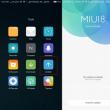Abschnitte der Website
Die Wahl des Herausgebers:
- Betriebssystem-Dienstprogramme Systemprogramme. Sicherungs- und Wiederherstellungsprogramme
- Bezahlte und kostenlose Karaoke-Programme für Computer
- Die Hauptattraktionen von Teruel: Fotos und Beschreibungen
- Kostenlose Programme für Windows kostenlos herunterladen
- Vier Möglichkeiten zum Wiederherstellen von Desktop-Verknüpfungen
- Erstellen einer „Zurück zum Anfang“- oder „Nach oben scrollen“-Schaltfläche in jQuery
- Aufbau eines unglaublich einfachen Registrierungssystems in PHP und MySQL
- So entfernen Sie Quadrate in der Konsole in Skyrim
- So verkaufen Sie Steam-Konten unter modernen Bedingungen. Verkaufen Sie Steam-Konten mit cs
- Was tun, wenn der Yandex-Browser keine Webseiten öffnet?
Werbung
| Betriebssystem-Dienstprogramme Systemprogramme |
|
Viele Benutzer moderner Computer stoßen sehr häufig auf Systemprogramme, obwohl sie teilweise nicht einmal ahnen, dass sie es mit ihnen zu tun haben. Manche Leute versuchen, überhaupt nicht ins Unkraut zu geraten, um den Betrieb des Betriebssystems nicht zu stören. Es lohnt sich wahrscheinlich zu verstehen, was Systemprogramme sind und welche Arten von Systemprogrammen heute bekannt sind. Dabei wird auch der Frage nachgegangen, was sie in puncto Funktionalität darstellen. Aber das Wichtigste zuerst. - Was ist das?Daher werden wir jetzt nicht näher auf die Feinheiten der Funktionsweise von Systemanwendungen eingehen. Der durchschnittliche Benutzer braucht dies nicht. Betrachten wir die Hauptprobleme im Zusammenhang mit dem Verständnis, welche Systemprogramme im Allgemeinen gefunden werden. Darüber hinaus können Sie etwas über deren Klassifizierung erfahren. Vereinfacht ausgedrückt sind Systemprogramme für die Kommunikation zwischen dem installierten Betriebssystem, den Hardwarekomponenten des Computerterminals, Anwendungen und dem Benutzer selbst konzipiert. Was hat der Benutzer damit zu tun? Ja, es ist nur so, dass dasselbe Betriebssystem über eine grafische Oberfläche mit dem Benutzer kommuniziert, mit deren Hilfe er auf bestimmte im System selbst eingebettete Funktionen zugreifen kann. SystemprogrammklassenHeutzutage gibt es eine ganze Reihe von Klassifizierungen von Systemsoftware. Grundsätzlich lassen sie sich jedoch in mehrere Klassen bzw. Gruppen einteilen. Dies sind in erster Linie Systemverwaltungsprogramme, Datenverarbeitungstools, grundlegende Mindestsätze für den Betrieb des Betriebssystems und Dienstprogramme. Es versteht sich von selbst, dass jede Klasse immer weiter unterteilt werden kann. Beispielsweise sind Betriebssystemprogramme im Wesentlichen die am weitesten verbreiteten Betriebssysteme, von denen es heute Dutzende gibt. Das Gleiche ist beispielsweise bei Servicesoftware zu beobachten, wo eine große Anzahl verschiedener Dienstprogramme für unterschiedliche Zwecke angeboten wird (Arbeiten mit Festplatten, Bearbeiten der Registrierung, Entfernen von Computermüll, Deinstallieren von Anwendungen usw.). TreiberEine der wichtigsten Komponenten in jedem Computersystem sind Treiber, die auch Systemprogramme sind. Hierbei handelt es sich um kleine Spezialanwendungen, die für die korrekte Funktion jedes Hardwaregeräts verantwortlich sind. Wer ist noch nicht auf das Konzept eines Grafikkarten- oder Soundkartentreibers gestoßen? Es sind sozusagen die Treiber, die dem System helfen, den Betrieb jeder Komponente richtig zu konfigurieren. Auch beim Kauf eines Computers oder Laptops liegt in der Regel immer eine spezielle Diskette mit Treibern bei. Dies liegt daran, dass je nach Hersteller dieselben Windows-Betriebssysteme trotz des umfangreichen Katalogs in ihren Distributionen nicht immer jedes Gerät korrekt erkennen.
In einigen Fällen installiert Windows möglicherweise den am besten geeigneten Treiber, das Gerät funktioniert jedoch nicht. Hier hilft die Installation originaler „nativer“ Treiber, die vom Hardwarehersteller selbst bereitgestellt werden. Standardprogramme des Windows-BetriebssystemsWie erwartet verfügt das Windows-Betriebssystem über eigene Systemprogramme. Dabei handelt es sich in der Regel um Dienstprogramme, die dem Benutzer im Hauptstartmenü unter „Alle Programme/Verwaltungstools“, „Wartung und Zubehör“ und teilweise auch in der Systemsteuerung zur Verfügung stehen. Standardprogramme enthalten neben Systemdienstprogrammen auch einen Mindestsatz an für den Betrieb notwendigen Anwendungen.
Was die Systemprogramme betrifft, unterscheidet sich das Windows-Betriebssystem leider nicht besonders. Die meisten Prozesse bleiben den Augen des Benutzers verborgen. Das ist verständlich, denn das Beenden eines Prozesses oder das Löschen eines Systemdienstes kann katastrophale Folgen für das gesamte System haben. Manche neugierige Benutzer fragen sich oft, wie man ein Systemprogramm entfernt. Die Antwort ist einfach: Auf keinen Fall! Integrierte Systemdienstprogramme im Windows-Betriebssystem werden nicht entfernt. Natürlich können Sie Einträge und Schlüssel in der Registry löschen, aber das System stellt beim Neustart trotzdem die Standardwerte wieder her. Darüber hinaus ist es möglich, dass das Betriebssystem nach dem Entfernen überhaupt nicht mehr funktioniert. Daher ist es besser, dies nicht zu riskieren. OptimiererOptimierer sollen den Betrieb des Betriebssystems beschleunigen, indem sie unnötigen Computermüll usw. entfernen. Windows verfügt natürlich über eigene Tools in Form des gleichen Defragmentierers, um den Zugriff auf Daten und den Start von Anwendungen oder dem System zu beschleunigen
Wie die Praxis zeigt, sind sie jedoch spezialisierten Dienstprogrammen wie Advanced System Care, CCleaner, Glary Utillities, Windows 7 Manager und vielen anderen unterlegen. ArchiviererDie Arbeit mit Archiven ist ein integraler Bestandteil jedes Systems. Windows verfügt über einen integrierten WinZIP-Archiver. Es muss gesagt werden, dass es sich hierbei nicht um eine Eigenentwicklung von Microsoft handelt. Es wurde speziell auf Basis des guten alten ZIP-Archivs erstellt.
WinRAR, WinZIP, 7-Zip und viele andere gelten als die Besten in diesem Bereich. Jedes Dienstprogramm hat seine eigenen Besonderheiten, aber im Allgemeinen funktionieren sie nach fast demselben Prinzip. Zusätzliche MittelEs gibt viele weitere zusätzliche Kategorien, die Systemprogramme umfassen. Dazu gehören ActiveX-Steuerelemente. Das auffälligste Beispiel ist Adobe Flash Player – ein Programm zum Abspielen von Streaming-Videos im Internet. Wie bereits klar ist, gibt es im Windows-Betriebssystem selbst nichts Vergleichbares.
Eine ebenso wichtige Komponente sind alle Arten von Codecs und Decodern, ohne die es unmöglich ist, Videos anzusehen oder Audio abzuspielen. Hier gehört die Spitzenposition dem K-Lite Codec Pack. Tools zum Arbeiten mit PDF-Dokumenten oder Internetressourcen, die solche Daten enthalten, sind sehr gefragt. Hier helfen Programme wie Adobe Reader. Darüber hinaus können solche Dienstprogramme während des Installationsprozesses sogar in das System selbst und in Internetbrowser integriert werden. Dazu gehören auch viele Systemprogramme, die für den Internetzugang oder den Aufbau lokaler Netzwerke verantwortlich sind und aus der modernen Welt nicht mehr wegzudenken sind. AbschlussGrundsätzlich haben wir nur die allgemeinen Konzepte von Systemprogrammen betrachtet. Wenn Sie tiefer graben, können Sie sie tatsächlich endlos auflisten. Es ist klar, dass die Entwicklung der Computertechnologie nicht stillsteht. Deshalb entstehen neue Klassen von Systemprogrammen, die für ganz andere Arbeitsbereiche zuständig sind. Wir können also nur vermuten, welche Systemanwendungen entstehen werden, wenn Quantencomputer auftauchen ... Treiber. Systemschalen. Systemprogramme. Betriebsschalen. Treiber. Dienstprogramme. Es wurden Programme entwickelt, um die Arbeit des Benutzers mit dem Betriebssystem übersichtlicher zu gestalten. sys dunkle Muscheln. Zum Beispiel – FAR, Norton Commander, Windows – Commander, Volkov – Commander. Das Prinzip der Arbeit mit Shells ist dasselbe. Ihre Fähigkeiten: Den Inhalt von zwei beliebigen Verzeichnissen gleichzeitig visuell anzeigen (da zwei Anzeigefelder vorhanden sind); Verwalten Sie die Dateistruktur mithilfe des Menüsystems und der Funktionstasten. Einen Verzeichnisbaum auf einer Festplatte anzeigen; Anzeigen von Text-, Grafik- und Archivdateien, Datenbanken und Tabellenkalkulationsdateien usw.; Textdateien bearbeiten; Führen Sie alle DOS-Befehle aus und vieles mehr. Um vollständig mit der Shell arbeiten zu können, müssen Sie den Umgang mit dem Steuerungsmenü erlernen. Durch Drücken von F9 kann der Benutzer die Elemente verwenden LINKS, DATEI, DISK, BEFEHLE, RECHTS um den aktuell benötigten Befehl auszuwählen. Eine wichtige Klasse von Systemprogrammen sind Fahrer. Sie erweitern die Fähigkeiten des Betriebssystems, indem sie ihm beispielsweise die Zusammenarbeit mit dem einen oder anderen externen Gerät ermöglichen, ihm ein neues Datenaustauschprotokoll beibringen usw. So waren die Versionen von DOS, Windows und OS/2, die ursprünglich in unser Land kamen, englisch und unterstützten die Eingabe russischer Buchstaben über die Tastatur nicht. Daher haben verschiedene Programmierer Treiber entwickelt, um diese Funktionen bereitzustellen. Die meisten Betriebssysteme enthalten im Lieferumfang eine ganze Reihe von Treibern, und das Installationsprogramm des Betriebssystems installiert (verwendet) die Treiber, die zur Unterstützung der vom Benutzer angegebenen Geräte und Betriebssystemfunktionen erforderlich sind. Treiber für verschiedene Betriebssysteme werden häufig mit neuen Geräten oder Controllern geliefert. Systemprogramme können auch eine Vielzahl sogenannter Utilities enthalten, d.h. Hilfsprogramme. Die am häufigsten verwendeten Arten von Dienstprogrammen sind: Reservierungsprogramme- ermöglichen Ihnen, die benötigten Informationen von der Festplatte Ihres Computers schnell auf Disketten, Wechseldatenträger oder Bandlaufwerke zu kopieren; Antivirenprogramme- entwickelt, um eine Infektion durch einen Computervirus zu verhindern und die Folgen einer Infektion zu beseitigen; Packer-Programme(Archiver) ermöglichen durch den Einsatz spezieller Methoden zum „Verpacken“ von Informationen das Komprimieren von Informationen auf Datenträgern, d.h. Erstellen Sie kleinere Kopien von Dateien und kombinieren Sie Kopien mehrerer Dateien in einer Archivdatei. Russifizierungsprogramme Passen Sie andere Programme (normalerweise Betriebssysteme) an die Arbeit mit russischen Buchstaben an (Texte, Benutzer usw.); Computerdiagnoseprogramme ermöglichen es Ihnen, die Computerkonfiguration und die Funktionalität seiner Geräte zu überprüfen; Cache-Programme Bei Festplatten beschleunigen sie den Zugriff auf Informationen auf Festplatten, indem sie im RAM einen Cache-Puffer organisieren, der die am häufigsten verwendeten Bereiche der Festplatte enthält. Festplattenoptimierungsprogramme Ermöglichen Sie einen schnelleren Zugriff auf Informationen auf der Festplatte, indem Sie die Platzierung der Daten auf der Festplatte optimieren. dynamische Komprimierungsprogramme Datenträger werden durch Pseudodatenträger erstellt, deren Informationen in komprimierter Form in Form von Dateien auf normalen (echten) Computerdatenträgern gespeichert werden, wodurch Sie mehr Daten auf Datenträgern speichern können; Zugangsbeschränkungsprogramme ermöglichen es Ihnen, auf Ihrem Computer gespeicherte Daten vor unerwünschten oder unqualifizierten Benutzern usw. zu schützen. Im Windows-Betriebssystem müssen Sie häufig bestimmte Einstellungen ändern: unnötige Programme aus dem Start entfernen, Dienste deaktivieren, die aus dem Nichts kamen, nach Viren in der Liste der Prozesse suchen und diese beseitigen. Um mit dem System zu arbeiten, ist es bequem, kostenlose, bewährte Programme zu verwenden, nach denen Sie das System nicht neu beleben müssen. In diesem Artikel werfen wir einen Blick auf nützliche Dienstprogramme, die Ihnen helfen, den Start, die Prozesse und Dienste von Windows zu verstehen. Wir alle wissen, dass Windows über Dienste verfügt, die angezeigt werden können, indem Sie mit der rechten Maustaste auf das Symbol „Arbeitsplatz“ klicken und im Kontextmenü „Verwalten“ auswählen. Wenn einer der Dienste zusammen mit dem Betriebssystem startet, kann er deaktiviert werden, indem der Startmodus auf „Manuell“ oder „Deaktiviert“ statt auf „Auto“ eingestellt wird. Aber nicht jeder weiß, dass ein Dienst einfach und schnell für immer aus der Liste der Systemdienste entfernt werden kann. Diese Funktion ist sehr nützlich, wenn Sie Viren manuell bereinigen möchten oder ein lästiges Programm loswerden möchten, das sich als Systemdienst ausgibt. Manchmal ist es auch erforderlich, ein Programm zu installieren, um es als Dienst auszuführen. Das Programm kann nicht nur Windows-Dienste, sondern auch mit dem Betriebssystem geladene Gerätetreiber entfernen. Aktivieren Sie die Option „Gerätetreiber einbeziehen“ und in der Liste der Dienste können Sie den zu entfernenden Treiber auswählen. Mit Srvinstw können Sie Dienste sowohl auf Ihrem eigenen PC als auch auf anderen Computern im lokalen Netzwerk verwalten. Aktivieren Sie dazu einfach die Option „Remote-Computer“ und geben Sie im Feld „Computername“ den Namen des Remote-Computers ein. Srvinstw ist ein kleines, aber sehr nützliches Dienstprogramm, das keine Installation erfordert und sowohl unter Windows XP als auch unter Windows Vista perfekt funktioniert. Bitte beachten Sie, dass das Programm unter Windows Vista als Administrator ausgeführt werden muss. Process Explorer Als würdiger Ersatz für den standardmäßigen Windows-Task-Manager zeigt der Process Explorer auf praktische Weise eine Liste der laufenden Prozesse an. Das Programm gehört zu den Sysinternals-Dienstprogrammen und kann von der offiziellen Microsoft-Website heruntergeladen werden Das Hauptfenster des Programms zeigt nahezu vollständige Informationen zu jedem Prozess an: Beschreibung, Kennung, Nutzung der Computersystemressourcen, Entwickler der Quellanwendung des Prozesses, Pfad zur ausführbaren Datei, Programmversion, von geladene dynamische Bibliotheken (DLLs). Prozess- und andere im Menü „Ansicht“ – „Spalten auswählen“ definierte Daten. Auf Wunsch kann die Liste der Prozesse in einer TXT-Datei gespeichert werden. Alle Prozesse werden in Form eines Baumes dargestellt und nach einer hierarchischen Struktur gruppiert. Daher umfasst die Gruppe „services.exe“ Systemdienste und die Gruppe „explorer.exe“ Programme, die vom Windows Explorer gestartet werden. Wenn Sie mit der Maus über den Prozess fahren, an dem Sie interessiert sind, zeigt Process Explorer den Ordner des entsprechenden Programms an. Bei svchost.exe-Prozessen zeigt ein Popup-Fenster nicht nur den Prozessordner an, sondern listet auch die von ihm gestarteten Windows-Systemdienste auf. Process Explorer kann einzelne Prozesse und den Prozessbaum beenden, Prozesse neu starten und ihre Priorität ändern sowie mit Google nach Informationen zu einem Prozess im Internet suchen. Diese Funktionen sind im Kontextmenü jedes Prozesses verfügbar. Einer der unbestreitbaren Vorteile von Process Explorer besteht darin, umfassende Informationen über den ausgewählten Prozess zu erhalten: Programmversion, Prozessor, Speicher- und Netzwerknutzung, Benutzerberechtigungen usw. Wählen Sie dazu einfach „Eigenschaften“ im Prozesskontextmenü. Die hier präsentierten Daten können nicht nur für normale Benutzer, sondern auch für Systemadministratoren und Programmierer nützlich sein. Eine komfortable Funktion zur Suche nach Prozessen, die ein bestimmtes Handle öffnen oder eine bestimmte DLL laden, wird Softwareentwicklern und Administratoren eine große Hilfestellung sein. Wählen Sie dazu im Menü „Suchen“ den Eintrag „Find Handle or DLL...“ oder drücken Sie im Process Explorer-Fenster die Tastenkombination „Strg“ + „F“. Process Explorer kommt nicht nur mit Windows XP, sondern auch mit Windows Vista gut zurecht. Das Programm ist selbstverständlich kostenlos und erfordert keine Installation. Process Explorer gehört zu der Kategorie von Programmen, die jeder Benutzer auf seinem Computer haben sollte. Das Dienstprogramm kann sowohl beim Einfrieren einer Anwendung als auch bei der Suche nach einem Virus im System hilfreich sein. Es gibt tragbare Versionen auf Russisch: Process Explorer 14.12 Rus PortableProcess Explorer- ein kompaktes, aber leistungsstarkes Programm mit einer praktischen Schnittstelle zur Echtzeitüberwachung der im System stattfindenden Aktionen. Bietet detaillierte Informationen zu allen laufenden Aktionen, einschließlich Eigentümer, Speicherinjektion, beteiligten Bibliotheken usw. Weitere Informationen: Die einzigartigen Funktionen von Process Explorer machen ihn nützlich für die Fehlerbehebung bei DLL-Versionsproblemen und die Behandlung von Lecks sowie für das Verständnis der Funktionsweise von Windows und Anwendungen. Das beste Programm zum Anzeigen laufender Prozesse wurde aktualisiert - Process Explorer. Darüber hinaus ermöglicht Process Explorer das Ändern der Prioritäten von Prozessen sowie das „Einfrieren“ und „Töten“. Verfügt über ein leistungsstarkes Suchsystem, mit dem Sie nach Prozessen suchen können, die eine bestimmte DLL laden oder ein bestimmtes Handle öffnen. Sie können in Google und MSN nach einer Beschreibung nach Modulname suchen. Was ist neu in dieser Version: Autoruns Wir alle müssen manchmal um die Sauberkeit des Startvorgangs kämpfen und die Dienstprogramme, Plugins, Agenten und andere unnötige Anwendungen, die das Laden des Betriebssystems verlangsamen, aus dem Windows-Start entfernen. Autoruns zeigt Ihnen nicht nur Programme von Autorun, sondern auch alles, was zusammen in Windows startet: Symbolleisten und Add-ons für Internet Explorer, Interceptors, die Taskplaner-Liste, Windows Explorer-Erweiterungen, Dienste, Treiber, Codecs, dynamische Bibliotheken.
Neben jedem Autorun-Element finden Sie eine Beschreibung, Informationen zum Entwickler und den Pfad zur heruntergeladenen Datei, anhand derer Sie unter friedlichen Programmen höchstwahrscheinlich einen Virus oder eine schädliche DLL identifizieren können. Informationen über das in der Liste ausgewählte Startelement sind auch im Kontextmenü (Element „Eigenschaften“) und im unteren Teil des Autoruns-Fensters verfügbar. Zum Glück für Administratoren und Benutzer können Sie mit Autoruns nicht nur unnötige Elemente aus Autorun anzeigen, sondern auch deaktivieren oder dauerhaft entfernen. Um ein Element zu deaktivieren, deaktivieren Sie das Kontrollkästchen neben dem unerwünschten Objekt. Das automatische Laden eines zuvor blockierten Programms zuzulassen ist genauso einfach – bringen Sie einfach das zuvor deaktivierte Kontrollkästchen wieder an seinen Platz. Wenn Sie das Programm auswählen und in der Autoruns-Symbolleiste auf die Schaltfläche „Löschen“ klicken, wird es für immer vom Start gelöscht. Über das Kontextmenü eines Startobjekts können Sie nicht nur dieses Element löschen, sondern auch Informationen darüber im Internet finden („Online suchen“). Gehen Sie zu der Registrierungseinstellung, die dieses Programm oder Modul startet („Springen zu...“). .“) und suchen Sie schließlich den entsprechenden Objektprozess im Prozess-Explorer (Element „Prozess-Explorer“). In diesem Fall muss Process Explorer bereits auf dem Computer ausgeführt werden. Zu den nützlichen Autoruns-Funktionen gehören die Suche nach Startelementen und das Exportieren der Startliste in eine TXT-Datei. Darüber hinaus ermöglicht Ihnen das Programm, Startelemente nicht nur des aktuellen Benutzers, sondern auch anderer Konten anzuzeigen. Wählen Sie dazu einfach im Menü „Benutzer“ das gewünschte Konto aus. Ich habe mich gefreut, dass man mit Hilfe von Autoruns den Start nicht nur in Windows XP, sondern auch in Vista bearbeiten kann. Bitte beachten Sie, dass für den produktiven Betrieb des Programms auf diesem Betriebssystem die Ausführung als Administrator empfohlen wird. Autoruns ist wie Process Explorer ein Sysinternals-Dienstprogramm und kann von der offiziellen Microsoft-Website heruntergeladen werden: http://technet.microsoft.com/ru-ru/sysinternals/ Anlasser Zuvor haben wir uns Systemdienstprogramme angesehen, von denen jedes darauf ausgelegt ist, seine eigenen hochspezialisierten Aufgaben zu lösen: Systemdienste entfernen und installieren, die Liste der Prozesse verwalten und starten. Es gibt aber viele Programme, die all diese Funktionen vereinen. Eines davon ist das kostenlose Starter-Dienstprogramm, das nicht über so fortschrittliche Tools für die Arbeit mit dem System wie Autoruns und Process Explorer verfügt, aber es Ihnen ermöglicht, Autorun schnell zu bearbeiten, unerwünschte oder eingefrorene Programme zu beenden und Windows-Dienste zu verwalten. Auf der Registerkarte „Start“ werden Startelemente basierend auf Registrierungsschlüsseln, dem Windows-Startordner und dem Inhalt der Datei „Win.ini“ angezeigt. Auf der rechten Seite des Fensters befindet sich eine Liste der mit Windows geladenen Programme und Module. Für jedes Startelement werden eine Beschreibung, ein Registrierungsschlüssel, ein Registrierungsschlüssel oder eine ausführbare Datei sowie ein Hersteller angezeigt. Eine kurze Zusammenfassung dieser Informationen wird auch unten im Starter-Fenster dupliziert. Um ein Programm aus dem Start zu entfernen, deaktivieren Sie einfach das Kontrollkästchen daneben und bestätigen Sie Ihre Entscheidung. In diesem Fall erscheint der Zweig „Disable by Starter“ in der Windows-Registrierung. Das Kontrollkästchen kann jederzeit wieder an seinen Platz zurückgesetzt werden, sodass das Programm zusammen mit dem Betriebssystem gestartet werden kann. Leider sind die Startup-Verwaltungsfunktionen in Starter nicht so beeindruckend wie die des Autoruns-Programms, aber das Kontextmenü für Starteinstellungen ist etwas umfangreicher. Es ermöglicht Ihnen, ein Programm zur Startliste hinzuzufügen, die erweiterten Eigenschaften der gestarteten Datei anzuzeigen, den Ordner mit dem Programm und den Registrierungsabschnitt, der für seinen Start verantwortlich ist, direkt aus dem Starter-Fenster zu öffnen und außerdem zusätzliche Informationen über die heruntergeladene Datei zu finden Programm im Internet nicht nur über Google, sondern auch über andere Suchmaschinensysteme Die Registerkarte „Dienste“ bietet umfangreiche Optionen zum Verwalten von Windows-Diensten, einschließlich deren Löschen und Ändern des Startmodus. Der Einfachheit halber sind alle Dienste in Gruppen unterteilt, die auf der linken Seite des Starter-Fensters aufgelistet sind. Die rechte Seite des Fensters bietet erweiterte Informationen zu jedem Dienst: Name, Name, Status, Starttyp, Diensttyp, ausführbare Datei, Beschreibung, Konto, unter dem der Dienst ausgeführt wird, und andere Daten. Die Tools von Starter für die Arbeit mit Systemdiensten sind beeindruckend und ermöglichen es dem Programm, das standardmäßige Windows-Dienstverwaltungstool zu ersetzen. Nachdem Sie sich die gesamte Liste der Dienste angesehen haben, können Sie unnötige Dienste problemlos stoppen, die Ursache von Problemen beim Betrieb einer beliebigen Windows-Netzwerkkomponente finden oder einen Dienst für immer aus der Liste der Dienste entfernen. Um einen Dienst zu löschen, wählen Sie einfach den Eintrag „Ändern“ im Kontextmenü des Dienstes und klicken Sie im sich öffnenden Fenster auf die Schaltfläche „Löschen“. Der wachsame Starter wird Sie um eine Bestätigung für die vollständige Auflösung des Dienstes bitten, denn wenn Sie einen Fehler machen, ist eine Rückgabe des Dienstes nicht mehr möglich. Mit dem am Anfang unseres Artikels beschriebenen Programm wird dies jedoch nicht schwierig sein, wenn Sie sich natürlich daran erinnern, welche Datei den versehentlich gelöschten Dienst gestartet hat. Das Starter-Programm funktioniert stabil unter Windows XP und Vista und hilft bei der Lösung aller trivialen Aufgaben im Zusammenhang mit der Verwaltung von Startvorgängen, Prozessen und Diensten. Eine übersichtliche Benutzeroberfläche mit Unterstützung für die russische Sprache ermöglicht es auch einem unerfahrenen Benutzer, die Fähigkeiten des Programms schnell zu verstehen. Abschluss Nicht selten stehen viele Benutzer von Computersystemen vor der Frage, was Systemprogramme sind. Wenn Sie die Funktionsprinzipien kennen und sie richtig anwenden, können Sie viel erreichen oder zumindest Fehler im System vermeiden oder seinen Betrieb beschleunigen (optimieren). Systemprogramme für einen Computer: allgemeine KonzepteWie der Name schon sagt, handelt es sich bei Programmen dieser Art um spezielle Dienstprogramme und Werkzeuge zur Steuerung eines Computersystems – von der Diagnose aller Software- und Hardwarekomponenten bis hin zur maximalen Nutzung absolut aller Fähigkeiten des PCs, auch versteckter. In gewissem Sinne können Systemprogramme und -anwendungen als Schicht zwischen dem Betriebssystem selbst, installierter Software und Hardware bezeichnet werden. Ein Paradebeispiel sind Treiberpakete. Wenn wir Programme detaillierter beschreiben, lohnt es sich im Allgemeinen zunächst, sich darauf zu konzentrieren, was sie sind und welche Funktionen ihnen zugewiesen sind. Klassifizierung von Systemprogrammen und ihren FunktionenWenn wir über die Einteilung von Systemprogrammen in Klassen nach ihrem Zweck sprechen, können wir mehrere Hauptgruppen unterscheiden. Somit umfassen Systemprogramme (in verschiedenen Klassifizierungsoptionen): Management (Resident und Transit), Verarbeitung, Basis und Service. Betrachtet man die Funktionen von Systemsoftware allgemein, ohne auf die Feinheiten ihrer Funktionsprinzipien einzugehen, stellen wir fest, dass Steuerungsanwendungen für die Nutzung interner Betriebssystemdaten konzipiert sind und für das korrekte Funktionieren aller Rechenprozesse verantwortlich sind. Verarbeitungsprogramme sorgen für den Datenaustausch zwischen dem Betriebssystem und installierten Komponenten (das auffälligste Beispiel sind DirectX und Treibersätze). Basisprogramme sind der Mindestsatz an Software, der für das Funktionieren des Gesamtsystems erforderlich ist. Schließlich verbessern Serviceprogramme auch die Leistung moderner Computersysteme. Windows-SystemprogrammeWas Microsoft Windows betrifft, verfügen alle über einen bestimmten Mindestsatz an Anwendungen, die bei der Installation des Betriebssystems selbst auf dem Computersystem installiert werden.
Falls es jemand nicht weiß: Die Systemprogramme selbst, beispielsweise in Windows 7, finden Sie im Menü „Start“ im Abschnitt „Programme / Zubehör / Dienstprogramme“. Darüber hinaus gibt es zwei weitere Verzeichnisse: „Administration“ und „Wartung“. Alle drei Verzeichnisse enthalten Systemdienstprogramme zur Überwachung, Optimierung, zum Schutz oder zur Wiederherstellung des Systems, zur Sicherung usw. Es macht keinen Sinn, sie im Detail zu beschreiben, da sich in der Regel nicht jeder Benutzer an sie wendet und die Entwickler von Drittanwendungen bevorzugt . Und das hat, muss ich sagen, eine gewisse Bedeutung. Es ist nicht möglich, Windows-Systemprogramme von Ihrem Computer zu entfernen. Tricks wie beim Android-Betriebssystem, bei dem man mit Root-Rechten alle Systemkomponenten bis hin zum Betriebssystem selbst entfernen kann, funktionieren hier nicht. Grundsätzlich können nur vom Benutzer installierte Anwendungen deinstalliert werden. Im Allgemeinen ist dies richtig, da nach einem solchen Eingriff das gesamte System einfach nicht mehr funktioniert. DrittanbietersoftwareGemessen an der Anzahl der Benutzer gilt das Windows-Betriebssystem als nahezu das am weitesten verbreitete Betriebssystem der Welt. Aber auch in puncto Schwachstellen, minimalem Funktionsumfang, einer Vielzahl von Mängeln und dem Fehlen scheinbar obligatorischer Tools ist es leider allen voraus. Aus diesem Grund erstellen viele Systemsoftwareentwickler wahrscheinlich eine große Anzahl von Dienstprogrammen und Softwarepaketen speziell für dieses Betriebssystem. Urteilen Sie selbst, denn im Großen und Ganzen gibt es in Windows praktisch keine gleichen Programme für Systemadministratoren. Aber auch hier gibt es Fallstricke. Tatsache ist, dass sehr oft ein Systemfehler auftritt: „Das Programm kann nicht gestartet werden (aus diesem oder jenem Grund oder aus keinem Grund).“ Dies ist nur auf die Tatsache zurückzuführen, dass jedes Dienstprogramm auf Systemen installiert werden kann, beispielsweise aufgrund von Nichtübereinstimmung der Systemanforderungen, unterschiedlicher Betriebssystemarchitektur und installierter Anwendung (Fehler: „... ist keine Win32-Anwendung“), fehlender erforderlicher Treiber , usw.
Dennoch verfügen Drittentwickler über ein viel größeres Angebot an grundlegenden Systemprogrammen als Microsoft. Schauen wir uns die grundlegenden Anwendungen an, die jedem Benutzer eines Computersystems zur Verfügung stehen sollten. AntivirenprogrammeIn der Regel müssen Sie nach der ersten Installation oder Neuinstallation des Systems als Erstes ein Antiviren-Softwarepaket installieren, das Systemschutz auf allen Ebenen bietet, einschließlich der Überwachung auf externe Bedrohungen und das Eindringen von Viren in den Arbeitsspeicher des Computers, Netzwerk- oder Internetüberwachung usw. d. Um welche Art von Programm es sich handelt, entscheidet der Nutzer selbst. Mittlerweile ist die Auswahl recht groß. Zu den beliebtesten Antivirenpaketen zählen die bekanntesten: fast alle Softwareprodukte von Kaspersky Lab, Anwendungen der Eset Corporation (NOD und Smart Security), Produkte wie Dr. Web, Norton Antivirus, AVG, Avira, Panda, Avast usw.
Natürlich hat jedes dieser Pakete seine eigenen Vor- und Nachteile. Darüber hinaus werden einige Anwendungen völlig kostenlos verteilt und unterliegen keinen Nutzungsbeschränkungen, während andere kostenpflichtig sind, und zwar sehr oft mit einem hohen Betrag. Allerdings entscheidet jeder selbst, was er verwendet. ArchiviererDie zweite Komponente der obligatorischen Software, die auf jedem System installiert werden muss, ist ein Programm zum Arbeiten mit Archiven. Am häufigsten sind Anwendungen dieser Art in die Windows-Shell integriert (Programmverknüpfungsbefehle befinden sich in Kontextmenüs).
Am beliebtesten sind nach Meinung vieler Benutzer WinRAR, WinZIP, 7-Zip und viele andere. Warum ist ihre Installation notwendig? Ja, einfach weil komprimierte Archive mittlerweile überall verwendet werden. Selbst das Herunterladen großer Dateien aus dem Internet erfolgt als archivierte Daten. Programme zum Testen des Systems und seiner KomponentenNatürlich könnte man sich darauf beschränken, nur „native“ Windows-Tools zu verwenden, diese liefern jedoch bei weitem keine vollständigen Informationen über den Zustand des Systems und seiner Komponenten. Wenn Sie beispielsweise in das Menü „Arbeitsplatz“ / „Eigenschaften“ gehen, sehen Sie nur die Grundparameter der Hardware und des installierten Betriebssystems. Das Gleiche gilt für DirectX. Obwohl die Informationen hier detaillierter sind, sind sie immer noch weit von dem entfernt, was Sie aus Anwendungen von Drittanbietern herausholen können. Das einzig Schöne ist, dass man mit DirectX auf einigen Plug&Play-Geräten spezielle Tests durchführen kann.
Die Systemauslastung ermitteln oder detailliertere Informationen erhalten Sie in den Reitern des Menüs „Systemkonfiguration“, das Sie mit dem Befehl „msconfig“ aufrufen, über „Systeminformationen“ in der Systemsteuerung oder abschließend über die Tastenkombination Strg + Alt + Entf, wodurch der Task-Manager geöffnet wird (Überwachung laufender Prozesse, Auslastung des Zentralprozessors und des RAM usw.). Es ist viel einfacher, Dienstprogramme wie Everest oder etwas anderes zu verwenden, die nicht nur detaillierte Eigenschaften der installierten Ausrüstung liefern, sondern auch Änderungen ihrer physikalischen Parameter in Echtzeit überwachen können.
Darüber hinaus gehören dazu auch einige Programme für den Systemadministrator, deren Aufgabe es ist, den Zustand des lokalen Netzwerks und dessen ordnungsgemäße Funktion zu überwachen und das Eindringen von Bedrohungen oder unbefugten Zugriff auf Computerterminals und Server des Netzwerks zu verhindern. OptimiererSystemoptimierungsprogramme sind sehr wichtig. Das muss wohl niemandem erklärt werden. Mit der Zeit beginnt das System langsamer zu werden, was in den meisten Fällen auf angesammelten Müll oder Computerschrott zurückzuführen ist. Darüber hinaus kann der Grund das Vorhandensein einer großen Menge fragmentierter Daten sein. Natürlich können Sie Standardtools des Windows-Betriebssystems wie Bereinigen oder Bereinigen verwenden, diese sind jedoch, wie die Praxis zeigt, weniger effektiv als Softwareprodukte von Drittanbietern. Die Registrierung ist noch schlimmer. Windows verfügt über kein einziges Tool zum Bereinigen. Und das manuelle Löschen oder Korrigieren falscher oder veralteter Datensätze und Schlüssel ist eine absolut undankbare Aufgabe. Auf diese Weise können Sie das gesamte System „bepflanzen“. In der Regel handelt es sich bei fast allen Dienstprogrammen dieser Art um Universalpakete, die einen ziemlich großen Satz an Tools für alle Gelegenheiten enthalten. Dies kann ein Programm für Systemfehler im Hinblick auf deren Korrektur sein, derselbe Festplattendefragmentierer, ein Garbage Cleaner auf der Festplatte oder im RAM in Form ständig hängender Prozesse und Dienste, ein Optimierer oder Defragmentierer der Systemregistrierung, der ermöglicht es Ihnen, alles Unnötige und Unnötige zu entfernen, ohne das System zu beschädigen. Optimieren Sie seine Struktur für einen schnelleren Zugriff. Ein Deinstallationsprogramm, das installierte Anwendungen vollständig entfernt und keine Spuren ihrer Anwesenheit hinterlässt (was man vom „nativen“ Windows-Deinstallationsprogramm nicht sagen kann). Aktualisieren von Treibern und vieles mehr.
Wie Sie sehen, ist die Vielseitigkeit und Benutzerfreundlichkeit solcher Softwarepakete offensichtlich. Die bekanntesten Anwendungen dieser Art sind CCleaner, Advanced System Care, Glary Utilities, Ashampoo WinOptimizer usw. Der Komfort bei der Arbeit mit ihnen liegt auch darin, dass fast alle über einen speziellen Modus zum Suchen und automatischen Beheben von Problemen „mit einem Klick“ verfügen. Sicherungs- und WiederherstellungsprogrammeSystemprogramme zum Erstellen von Sicherungskopien von Daten auf der Festplatte, Treibern oder einem Abbild des Betriebssystemzustands sind nicht weniger wichtig als jede andere Systemsoftware. Mit solchen Kopien können Sie die Windows-Funktionalität in wenigen Minuten wiederherstellen. Darüber hinaus können Sie beim Speichern von Bildern einer Festplatte, ihrer logischen Partitionen oder Wechselmedien verhindern, dass wichtige Informationen verloren gehen, selbst wenn die Festplatte, das Flash-Laufwerk oder die Wechselfestplatte wie eine USB-Festplatte ausfällt. Das Windows-Betriebssystem selbst verfügt über diese Funktion. Sie können eine spezielle Wiederherstellungsdiskette erstellen oder das Systemwiederherstellungsmenü verwenden, beispielsweise in der Systemsteuerung. Aber auch hier gibt es Pannen. Manchmal ist eine Wiederherstellung aufgrund von Fehlern auf der Festplatte und in dem Bereich, in dem der als Wiederherstellungskontrollpunkt erstellte Snapshot gespeichert wurde, nicht möglich. In diesem Fall führt selbst die Überprüfung der Festplatte mit automatischer Fehlerkorrektur nicht zum gewünschten Ergebnis.
Hier helfen spezielle Systemdienstprogramme wie Acronis True Image, das zu Recht als eines der funktionalsten gilt, wenn es um die Nutzung von Funktionen im Betrieb und die Feinabstimmung geht, sowie die meisten Anwendungen für die Arbeit mit Bildern (Daemon Tools, UltraISO, Alcohol 120 % oder das gleiche Paket Nero Burning ROM). ZusatzoptionenSchließlich sollten Sie unter den zusätzlichen Tools für komfortables Arbeiten Codec- und Decodersätze zum Ansehen von Videos und zum Hören von Audio installieren (zusätzlich zu den Standardgerätetreibern). Das bekannteste Paket ist das K-Lite Codec Pack. Adobe Flash Player ist ein Muss für die Wiedergabe einiger Arten von Streaming-Videos im Internet, ebenso wie Programme wie Adobe Reader für die Arbeit mit PDF-Dateien, die heute zu den gebräuchlichsten in ihrem Bereich gehören. Obwohl es sich bei der zweiten Anwendung nicht um eine Systemanwendung handelt, ist ihr Vorhandensein erforderlich.
Die meisten technischen Dokumentationen oder Benutzeranweisungen werden in diesem Format verteilt. AbschlussEs wurden nur die grundlegenden Systemprogramme, Anwendungen und Dienstprogramme beschrieben, die für das ordnungsgemäße Funktionieren des gesamten Computersystems und die Optimierung seines Betriebs einfach erforderlich sind. Natürlich gibt es immer noch viele verschiedene Arten von Systemdienstprogrammen, die zur Lösung spezifischer Probleme entwickelt wurden. Aber es ist einfach unmöglich, sie alle zu beschreiben. In diesem Testbericht befassen wir uns nur mit dem notwendigsten Set. Systemdienstprogramme Entwickelt für die Wartung von Computerhardware, insbesondere Speicherlaufwerken, Betriebssystem und anderen Anwendungen. Test- und DiagnoseprogrammeTest- und Diagnoseprogramme dienen dazu, die Leistungsfähigkeit des Computers und seiner einzelnen Komponenten zu überprüfen sowie bestehende oder potenzielle Fehlfunktionen zu erkennen. Solche Programme können beispielsweise bestimmte Parameter von Laufwerken überprüfen, um Defekte zu erkennen und den Zeitpunkt ihres Ausfalls vorherzusagen. Systeminformationsprogramme zeigen vollständige Informationen über die Computerhardware an und dienen als Arbeitshilfe für Personen, die Computergeräte warten. AntriebswartungsprogrammeEs gibt eine breite Klasse von Programmen, die darauf ausgelegt sind Festplattenlaufwerk und Informationspflege, die auf ihnen gespeichert ist. Mit Diagnoseprogrammen können Sie Fehler in der logischen Struktur der auf dem Laufwerk befindlichen Informationen erkennen und beheben. Defragmentierungsprogramme Organisieren Sie die auf Datenträgern gespeicherten Informationen so, dass mit maximaler Geschwindigkeit darauf zugegriffen werden kann. Es gibt Programme, die von Datenträgern gelöschte Informationen wiederherstellen, und solche, mit denen Sie sie ohne Wiederherstellungsmöglichkeit löschen können (z. B. wenn diese Informationen vertrauliche Daten enthalten). Es kann eine eigene Klasse unterschieden werden Dateimanager. Dabei handelt es sich um Programme zur Verwaltung von Informationen auf Speichergeräten. Sie erweitern die Funktionalität des Betriebssystems zur Verwaltung von Dateien und Verzeichnissen oder machen solche Vorgänge benutzerfreundlicher. Programme zum Einrichten des Betriebssystems und der AnwendungenModerne Betriebssysteme sind wie Computerhardware ein komplexer Satz von Programmen und Modulen mit vielen Einstellungen und Parametern. Und obwohl das Betriebssystem Tools zum Konfigurieren seiner Parameter enthält, meistern spezielle Programme diese Aufgabe viel besser und bieten dem Benutzer eine größere Flexibilität und Informationsgehalt bei der Durchführung solcher Aktionen. Durch die Anpassung von Parametern mithilfe solcher Programme können Sie unter bestimmten Betriebsbedingungen eine höhere Produktivität erzielen, die Arbeit mit dem Betriebssystem komfortabler gestalten und Spezialeffekte hinzufügen, die die Benutzeroberfläche schmücken. Mit Hilfe Optimierungsprogramme Die Konfigurationsparameter des Betriebssystems werden auf Richtigkeit und Kompatibilität überprüft und festgestellte Fehler behoben. Für bestimmte Anwendungsprogramme gibt es solche Optimierer, mit denen Sie die maximale Leistung aus ihnen herausholen können. |
Beliebt:
Neu
- Bezahlte und kostenlose Karaoke-Programme für Computer
- Die Hauptattraktionen von Teruel: Fotos und Beschreibungen
- Kostenlose Programme für Windows kostenlos herunterladen
- Vier Möglichkeiten zum Wiederherstellen von Desktop-Verknüpfungen
- Erstellen einer „Zurück zum Anfang“- oder „Nach oben scrollen“-Schaltfläche in jQuery
- Aufbau eines unglaublich einfachen Registrierungssystems in PHP und MySQL
- So entfernen Sie Quadrate in der Konsole in Skyrim
- So verkaufen Sie Steam-Konten unter modernen Bedingungen. Verkaufen Sie Steam-Konten mit cs
- Was tun, wenn der Yandex-Browser keine Webseiten öffnet?
- Kostenloses CS Go auf Steam. Wo kann ich CS Go bekommen?